SoftCo v001r002升级指导书
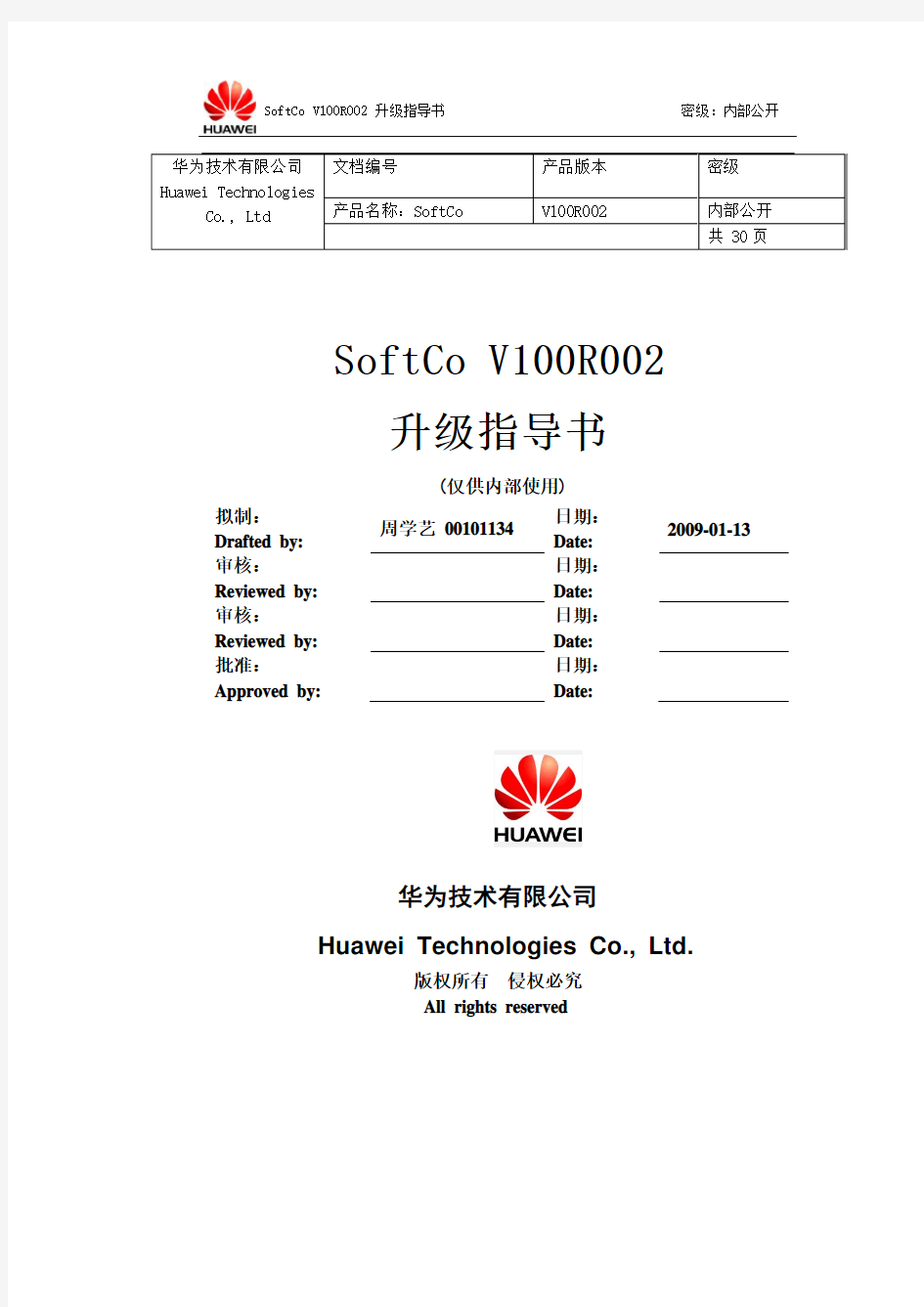

SoftCo V100R002 升级指导书
(仅供内部使用)
拟制: Drafted by: 周学艺 00101134 日期: Date: 2009-01-13 审核:
Reviewed by: 日期: Date: 审核:
Reviewed by: 日期: Date: 批准:
Approved by:
日期: Date:
华为技术有限公司
Huawei Technologies Co., Ltd.
版权所有 侵权必究 All rights reserved
修订记录
目录
1 产品简介 (5)
1.1 功能简介 (5)
1.2 面板介绍 (5)
1.3 接口板介绍 (7)
1.4 系统软件介绍 (8)
2 版本加载 (13)
2.1 加载前的准备工作 (13)
2.2 加载过程 (17)
2.3 加载后的验证工作 (25)
2.4 数据备份操作 (25)
3 版本升级 (26)
3.1版本程序在线升级 (26)
3.2版本程序加载升级 (28)
3.3 数据恢复操作 (29)
4 常见问题 (29)
5 附件 (30)
SoftCo V100R002升级指导书
关键词:SoftCo、TFTP
摘要:此文档主要介绍了SoftCo5816、SoftCo9500的版本加载方法、升级操作指导以及一些常见问题的定位和排除方法等内容。重点在于版本加载的介
绍,对于其它数据及业务配置请参考《SoftCo V100R002 开局指导书》。缩略语清单:
1 产品简介
1.1 功能简介
SoftCo系列语音交换机是一个小型的NGN系统,集NGN的各种部件功能如SoftSwitch(软交换) 、TG(中继媒体网关) 、SG(信令网关) 、MRS(媒体资源服务器)于一体,专门用于向非营运网络(企业网、政务网)提供语音业务。SoftCo自带模拟POTS用户,可通过IAD、MGCP、UA5000等设备接入普通用户,可以直接接入SIP Phone,也可以下挂传统PBX或集团电话保护用户原有投资。
SoftCo系列语音交换机可向用户提供基本呼叫业务、常用新业务以及智能业务、IP新业务、语音门户等业务。
SoftCo间可采用分组中继协议SIP建立呼叫,节约两点之间的长话费。SoftCo 可通过A T0环路中继和E1中继接入PSTN,在E1接口上提供R2、PRI、SS7(SoftCo9500特有)信令。
SoftCo系列语音交换机提供话务台终端、OpenEye软终端,提供OMU客户端进行管理SoftCo,提供BMU进行WEB界面的业务配置,提供PCA助理,各类终端都可以通过LDAP管理站提供企业地址簿功能。提供BillServer计费终端。
1.2 面板介绍
图1-1 SoftCo5816后面板示意图
SoftCo5816后面板有2个业务网口(100BASE-TX)和一个串口(CONSOLE),两个业务网口使用同样的IP,为双备份网口。
图1-2 SoftCo5816前面板示意图
SoftCo5816前面板有2个指示灯,分别是“RUN、ALARM”,正常运行时,ALARM 灯常灭,RUN灯以1HZ频率闪烁。
图1-3 SoftCo9500后面板示意图
SoftCo9500后面板主控MCU板有2个业务网口(100BASE-TX)和一个串口(CONSOLE),两个业务网口使用同样的IP,为双备份网口。
图1-4 SoftCo9500前面板示意图
SoftCo9500前面板有3个指示灯,分别是“POWER、SYSTEM、ALARM”,正常运行时,POWER灯常亮,ALARM 灯常灭,SYSTEM灯以1HZ频率闪烁。
1.3 接口板介绍
SoftCo5816共有4个插槽,可以混插以下2种类型的单板:
DTU:Digit Trunk Unit,E1数字中继接口板(4个E1);
ATU:Analog Trunk Unit,环路模拟中继接口板
SoftCo9500共有10个插槽,其中0、1槽插MCU板,其他槽插业务板。
SoftCo9500共有以下5种类型单板:
MCU:Main Control Unit,主控板
DTU:Digit Trunk Unit,E1数字中继接口板
ATU:Analog Trunk Unit,环路中继接口板
MRU:Media Resource Unit,媒体资源板
EXU:Expand Unit,POTS扩展板
1.4 系统软件介绍
SoftCo5816加载涉及文件,如下所示:
表1-1 SoftCo5816软件升级列表SoftCo5816硬件升级涉及文件,如下所示:
表1-2 SoftCo5816硬件升级列表
SoftCo9500加载涉及文件,如下所示:
表1-3 SoftCo9500软件升级列表SoftCo9500(包括各个单板)硬件升级涉及文件,如下所示:
表1-4 SoftCo9500硬件升级列表共有的配套软件和脚本文件,如下所示:
表1-5 配套软件文件列表
备注:
1)重点关注switch.dat文件配置和voice.zip文件是否加载;
2)上面.bin文件都是程序文件,其他为数据文件;
3)在配置了用户数据后,系统自动生成data.bin文件。
2 版本加载
图2-1 版本加载流程图
2.1 加载前的准备工作
1)获取相应版本的主机程序安装包
方法一:登录公司support网站(即https://www.360docs.net/doc/415484882.html,/support/),获取所需版本加载或升级所需的程序及数据文件。
方法二:远程开局支持人员(研发人员)通过内部网络访问
“\\hghrnd01-fs\SoftCo\Release\V100R002\V100R002B06X”,将所需文件加密压缩后发给开局人员,请注意信息安全。
2)获取license文件
License申请
(1)SoftCo V100R002的license文件申请需走“Platform License Workfow”电子流,分为研发测试license和商用license两种类型。开局维护人员需要依照license模板提供开局信息,SoftCo5816和SoftCo9500的License需要单独申请,不同的MCU 板也需单独申请。(注意:代理商可以直接跟研发接口人联系获取License)
(2)License申请模板填写注意:
a)ESN号可以写多个,两个ESN号之间用英文逗号隔开,但是不允许有空格、回车符或其他非法字符;
b)查看获取不同ESN号;
●SoftCo5816主机ESN号
通过执行show license,查看ESN,如下:
License Basic Infomation
License ESN:0327601021000002
●SoftCo9500主机ESN号
通过执行show license,查看ESN,如下:
License Basic Infomation
License ESN:0327601021000002
●BMU的ESN号:使用ESN小工具生成ESN号;
License使用
(1)申请得到的License文件名称是一个序列号,使用时License文件的名称必须改为license.dat;
(2)主机License加载
a)加载程序时加载License文件:License文件和主机程序放在同一文件夹下,且switch.dat文件中的参数全部为YES;
b)在线加载:执行config download file license查看License命令:show license。
注意:以上两种方式都需打开TFTP服务器。
(3)BMU服务器License文件放在安装目录下的相应文件夹内
BMU的License控制:(默认安装路径)
C:\Program Files\Huawei SoftCo\BMU Server\Tomcat\webapps\ROOT\WEB-INF\conf
3)获取Voice.zip和data.bin数据
如果用户所需要的VU语音已经重新定制,可以将系统正在运行的语音文件和数据文件导出留作备用。导出命令如下:config upload file voice;config upload file data。
如果不涉及主机版本更新,可以直接加载。如果涉及主机版本更新,data文件不能直接加载,最好根据配置文件重新配置。(可能版本间数据表不一致,如果直接加载data会引起异常)
4)确定一级boot和CPLD版本与主机版本配套
对于已经预装版本的SoftCo,可以通过telnet或串口登陆到主机,执行show version命令获得一级BOOT和CPLD的版本信息;
[%SoftCo9500(config)]#show version
Version infomation of slot 1
-----------------------------
Pcb Version : SC12MCU REV B
Primary BIOS Version : 105 --------------------一级boot版本
Secondary BIOS Version : 112
Software Version : V100R002C02B063SPC001 (Built on 2008/12/23 17:43:13)
Logic Version : (U35)103(U5)104(U24)104 ---U35代表基本逻辑,U5代表扩展逻辑Version infomation of RBB
-------------------------
Pcb Version : SC11RBB REV A
Version infomation of FAN
-------------------------
Pcb Version : SC12FAN REV 8
Software Version : 107
==== Command executed success ! ====
[%SoftCo5816(config)]#show version
Version infomation of MPU
-------------------------
Pcb Version : SC02MPU REV B
Primary BIOS Version : 106 ----------------------一级boot版本
Secondary BIOS Version : 111
Software Version : V100R002C02B063SPC001 (Built on 2009/01/16 13:17:31)
Logic Version : (U25)103(U26)103(U47)104 ------U25代表主控制单元逻辑,U26代表主处理单元逻辑
MCS51 Version : (U131)103
V oiceFile Version : V203 (Tone&Announcement 2008/12/10 19:32:56)
Version infomation of VPU
-------------------------
Pcb Version : SC02VPU REV A
CSDP Version : (U1)507
TSDP Version : (U6)205
Version infomation of MIB
-------------------------
Pcb Version : SC02MIB REV 0
==== Command executed success ! ====
然后对照版本配套表或者咨询研发人员确定与主机版本的配套情况。系统的一级BOOT和CPLD很少变动,通常很多主机版本对应的一级boot和CPLD都是一致的。如果加载的版本与当前系统的一级BOOT和CPLD不配套,就可能出现系统无法正常启动等严重问题。(通过查询信息与单板软件版本配套表进行对比)如果发现二者不配套的情况,可以联系研发人员,在研发人员的指导下,进行现场升级一级BOOT和CPLD。
5)辅助工具软件,包括TFTP软件、Telnet及串口登录软件
TFTP软件可以采用OMU自带的TFTP工具,Telnet及串口登录软件可以使用windows自带的命令提示符软件及超级终端,当然也可以使用第三方软件,如Secure CRT。
6)其它物料,串口线、网线等
检查连接的串口线是否正常。SoftCo设备串口采用RS-232标准,支持采用RJ45标准的串口线。请用线缆测试工具测试串口线的两端是否连通。如果串口线不正常,请更换串口线。
检查连接的网线是否正常。目前SoftCo设备网口采用的标准为100Base-TX,不直接支持平行线(即不支持自动交叉),只支持采用RJ45接口标准的交叉线(即把网线中第2根和第6根交叉排列实现交换功能的双绞线),若是平行线可以使用HUB或者交换机进行交换后再与设备连接。请用专用的网线测试工具测试网线的两端是否连通,如果网线不正常,请更换网线。
2.2 加载过程
1) 物理连接
图2-2 加载物理连接示意图
正确连接串口线和网线。两个业务网口互为主备,可以只用一根网线连接其中任意一端口,也可以用两根网线同时连接这两个端口。
2) 网络连接
SoftCo只支持静态IP,在SoftCo上电加载版本前,分配给SoftCo的IP必须是正确的,而且该IP必须与TFTP服务器所在PC的IP之间是路由可达的,否则程序和数据文件无法成功上传到SoftCo。
3) 启用串口工具
可以利用Windows自带的超级终端或者第三方的软件(如Secure CRT),这里以超级终端为例进行描述,其他串口工具的使用方法大致是类似的:a)将串口线的两端分别连在SoftCo串口和串口程序所在的PC机上。
b)打开超级终端(开始->程序->附件->通讯->超级终端)并新建一个连接,“连接时使用”一项选择与SoftCo连接的串口(如COM1),然后选择“确定”;
图2-3 创建连接
c)在“属性”窗口中,先点击“还原为默认值”,再点击“应用”,再选择“确定”。当SoftCo上电后,就可以从串口及时跟踪SoftCo的状态(用其他串口工具时,对应串口属性值的设置请参考本图)。
图2-4 设置串口的连接属性
4) 开启TFTP服务器,配置加载文件目录
TFTP工具有很多,推荐使用OMU自带的TFTP服务器。可以通过菜单->工具
->TFTP服务器打开,如下图所示。
图2-5 打开TFTP服务器
打开TFTP服务器后,首先要开启服务,然后选择配置服务,在弹出的对话框中通过浏览将TFTP根目录指向加载版本所在的目录,如下图所示。
图2-6 开启服务和配置目录
注意:为了使用方便,通常license文件与版本一同加载,这就需要在版本加载前将license文件放到上述加载目录下。如果在加载版本时忘记了加载license,也可以在系统启动后,通过命令config download file license加载,详细操作请参见《SoftCo V100R002开局指导书》。没有加载license的系统,默认只有少数4个SIP 用户可用。
5) 修改switch.dat配置文件
该文件位于加载目录下,即前面TFTP工具所指定的上传、下载目录。可以使用记事本等文本编辑工具打开,然后根据需要修改里面的属性值。
IP = 192.169.1.32 /* SoftCo业务网口的静态IP地址*/
PROGRAM_DOWN = YES /*程序是否加载 */
PROGRAM_SAVE = YES /*加载完成后程序是否保存到Flash*/
DATA_DOWN = YES /*数据是否加载*/
OTHER_FILE_DOWN = YES /*除了运行程序和data.bin之外的所有
文件*/
DATA_DEFAULT = YES /* 是否生成默认数据 */
PROGRAM_NAME = "arg.bin"/ "mcu.bin"
/* 需要加载的主机程序的文件名,5816是arg.bin,9500是mcu.bin*/注:如果是全新加载,即不再使用SoftCo上原先存在Flash里的程序和配置文件,则5个参数全部选择YES,通常只需要修改第一项业务网口的IP地址。6) 修改SoftCo系统信息
通过串口或者telnet方式进入配置用户视图或者超级用户视图。现假设开局环境下,要求的各项参数如下:
SoftCo的IP地址:10.166.82.58
网关IP:10.166.82.1
子网掩码:255.255.255.0
TFTP服务器IP地址:10.166.82.108
首先查看原来的系统参数:
[%SoftCo5816]>show system information
System Information
Device Type: SoftCo5816
DomainName: SS
IP Address: 10.166.80.100
软件项目作业指导书最新版本
软件项目作业指导书
目录 一、概述 (3) 1、总述 (3) 2、范围 (3) 3、名词解释 (3) 4、目标 (6) 二、项目的生命周期 (8) 三、典型项目类型 (8) 四、定制软件类项目监理工作流程 (8) 1、准备阶段 (8) 2、实施阶段 (9) 3、验收阶段 (14) 五、成品软件或原型、快捷类项目监理工作流程 (16) 1、准备阶段 (16) 2、实施阶段 (17) 3、验收阶段 (21) 六、系统集成类项目监理工作流程 (23) 1、准备阶段 (23) 2、实施阶段 (24) 3、验收阶段 (29) 七、通用型文档 (30)
一、概述 1、总述 本操作手册主要指导应用软件系统监理人员对其所负责监理的项目中,监理工作的流程进行标准化,对输入输出工作的内容、成果、文档格式等进行了明确,并对项目质量检查要点明确。 2、范围 (1)人员方面:应用软件所有监理人员。 (2)项目方面:应用软件所涵盖业务类型的项目。 (3)时间方面:自本指导书生成后至下一个版本发布时。(4)文档方面:文档根据本作业指导书内所指定的格式、生成时间及内容要求进行编制。 3、名词解释 (1)项目:项目是指一系列独特的、复杂的并相互关联的活动,这些活动有着一个明确的目标或目的,必须在特定的时间、预算、资源限定内,依据规范完成。 (2)项目生命周期:项目的生命周期是描述项目从开始到结束所经历的各个阶段,最一般的划分是将项目分为"识别需求、提出解决方案、执行项目、结束项目"四个阶段。 (3)建设单位:建设单位也称为业主单位或项目业主,指建设工程项目的投资主体或投资者,它也是建设项目管理的主体。主要履行:提出建设规划、提供建设用地和建设资金的责任。(4)承建单位:作为承包建设某工程的机关、团体承包单位的合同管理的主要内容。 (5)监理单位:受业主委托对工程建设进行第三方监理的具有
华为实验指导书(更新)讲解
实验1 计算机和交换机基本配置 1.1组网及业务描述 添加一台S3700交换机,两台PC。熟悉计算机、交换机命令。 1.2配置与验证 1、配置交换机 双击交换机,进入终端配置:
安全补丁更新工作指导书
城建宏信有限公司 信息管理部 安全补丁更新工作指导书
修订记录
1.0目的 为规范城建宏信安全补丁更新操作,并保证其有效性、稳定性和安全性。 2.0范围 本工作指导书适用于城建宏信及下属全资平台公司。 3.0背景 未及时进行安全补丁更新的系统或软件很容易遭受的攻击,并导致未授 权访问、系统拒绝服务,进而导致信息泄露、业务中断等重大安全事故 的发生。然而,补丁的更新不当甚至可能带来比网络攻击更大的安全事 故。因此保障各类补丁及时、安全、稳妥地更新安装是保障信息系统安 全的重要手段。 补丁经常会由于以下三种原因而进行发布: 1、修补应用程序或操作系统的漏洞。许多黑客通过缓冲区溢出对应用程 序和操作系统进行网络攻击。通过补丁的安装能够对这类漏洞进行很 好的修补。补丁也常常会由于修正系统的功能问题进行发布。 2、改变功能或更新特征库等从而对新的安全威胁进行检测。 3、修改软件的配置使它更加的安全。 4.0目标 遵照安全补丁变更工作指导书进行安全补丁更新能够降低系统的安全隐 患发生的可能。本指导书中包含的安全补丁更新流程提供了对变更流程 中补丁更新所涉及的步骤进行说明,使安全管理员能够更好地依照变更 流程的规定对各种补丁进行更新操作,并保证其有效性、稳定性和安全 性。 但是安全补丁更新流程文档并不会说明指定的补丁是怎样对漏洞进行修 补从而降低安全风险的。 本流程的目标是: ●规范不同操作系统、软件产品、网络设备系统的安全补丁定期检查。 ●确认安全补丁安装的评估步骤。 ●明确安全补丁更新流程中所涉及的各项细化表格工具。
规定各安全相关职员在补丁更新中的职责。 5.0定义 下表定义了城建宏信内部操作系统、应用软件、硬件设备的升级安全补丁更新的范围和对象。 表格1:安全补丁范围 为了各类安全补丁的更新能够顺利和有效实施,需要如下前提条件: 1.由安全管理员发现或被告知的内部系统中确认存在的操作系统、应用 软件或硬件系统发布的补丁,并确定能够通过已有的安全途径获得相 关的补丁。 2.由系统或软件安全相关引发的配置更改或功能调整,经安全管理员确 认能够在现有环境中进行实施的。 3.由产商自动下发的安全相关特征数据库的升级,经安全管理员确认能 够通过已有安全途径获得相关数据的。 补丁更新部署的时机:在申请、批准和测试管理流程之后,根据系统所属的类别可以选择在城建宏信范围内分步分区实施或集中实施。 6.0流程 6.1安全补丁管理流程
华为版本升级指导书
版本升级指导书 关键字:系统更新、系统升级、刷机、升级包、安装包、升级软件版本 请您根据需要选择合适的版本升级方法。 1、在线升级。华为时刻关注您的用户体验,会不定期的推送新版本。手机在收到新版本提示后,您就可以根据下面具体步骤升级。 2、Hisuite 手机助手升级。使用Hisuite选择任意想要升到的版本。 3、eRecovery升级。手机无法开机、或者系统不稳定的时,您可以使用此方法升级。这种方式会格式化您的所有数据,请您提前备份数据。 4、Hisuite 手机助手系统恢复升级。这种方式也会格式化您的所有数据,请您提前备份数据。 一、在线升级 升级注意事项: 1、在线升级前,请确保手机已连接到网络。在线升级需要消耗一定的流量,建议在WLAN 环境下升级。 2、升级过程中,请保证电池电量大于20%。 升级步骤: 1、在设置>系统更新中,点击检查更新。
2、如果检测到有新的版本,点击新版本下载软件升级包。 3、下载完成后,点击重启升级。手机升级需要一定时间,升级过程中请不要进行任何操作。 升级完成后,手机会自动重启。 二、H isuite 手机助手升级 升级注意事项: 1、电脑端下载安装最新版本的华为手机助手,下载地址: https://www.360docs.net/doc/415484882.html,/appsoft/。 2、升级过程中,请保证电池电量大于20%。 升级步骤: 1、将手机连接电脑。 2、在电脑端的手机助手,点击系统更新。
3、找到新版本升级。过程中请耐心等待。
三、手机系统恢复(eRecovery) 升级注意事项: 1、此种方式会擦除用户数据,升级前,请先做好数据备份。 2、周围环境有可用的WLAN 网络。 3、升级过程中,请保证电池电量大于20%。 升级步骤: 1、手机在充电状态下,长按音量上键+电源键15秒以上,手机会自动重启进入华为系统恢
华为实验指导书(更新)讲解
实验 1 计算机和交换机基本配置 1.1组网及业务描述 添加一台S3700交换机,两台PC。熟悉计算机、交换机命令。 1.2配置与验证 1、配置交换机 双击交换机,进入终端配置:
iMC产品升级业务指导书V1.55
iMC产品升级业务指导书V1.55 1 概述....................................................................................................................................................... 1-2 2 升级前的准备工作................................................................................................................................. 2-1 2.1 确认客户是否有定制项 ...................................................................................................................... 2-1 2.1.1 portal网页定制界面 ................................................................................................................ 2-1 2.1.2 WSM后台配置文件 ................................................................................................................ 2-1 2.2 确认现场是否使用了iNode DC(可溶解客户端) ................................................................................. 2-1 2.3 确认现场是否使用了DIG探针. ......................................................................................................... 2-1 2.4 确定现场是否安装了iMC CAMS 3.60 E6206(不含)之前的版本................................................... 2-1 2.5 如果现场iMC安装了WSM(无线业务管理)组件并需要升级到V5及之后版本,请检查是否使用了 Webservice接口 ..................................................................................................................................... 2-2 2.6 确定升级顺序..................................................................................................................................... 2-2 2.7 准备好升级及补丁版本并上传至iMC主服务器上。.......................................................................... 2-1 2.8 手工停止iMC的所有进程.................................................................................................................. 2-1 2.9 备份iMC ............................................................................................................................................ 2-5 2.9.1 iMC PLAT为 3.20-R2602及之前版本备份方法...................................................................... 2-6 2.9.2 iMC PLAT为 3.20-R2606及之后版本备份方法...................................................................... 2-9 3 升级iMC过程中注意事项..................................................................................................................... 3-1 3.1.1 关于iMC分布式部署的场景中升级包安装部署的注意事项 .................................................... 3-1 3.1.2 关于升级公共组件................................................................................................................... 3-1 3.1.3 iMC PLAT升级到3.20-R2602版本后请检查“报表管理”是否已部署 ................................. 3-2 3.1.4 iMC UAM升级到3.60-E6203前请检查“智能管理平台-数据分析管理”和“智能管理平台- 数据分析服务器”是否已部署。...................................................................................................... 3-2 3.1.5 在有portal的场景中,由于UAM 3.60-E6301为了优化Portal性能做了较大的架均调整, 3.60-E6301的升级盘不支持从3.60-E6201上升级,Portal级件升级需要管理员手工处理。 ........ 3-2 3.1.6 如果现场启用了“仅限iNode客户端”及“客户端防破解”特性,请检查客户端版本是否配套。 ......................................................................................................................................................... 3-3 3.1.7 当从iMC WSM 3.50-R5104及其补丁版本、iMC WSM 3.50-R5105及其补丁版本升级至iMC WSM 3.50-C5303时,报表模板会发生变更。................................................................................ 3-3 3.1.8 关于EAD/CAMS与UAM依赖关系及早期UAM,EAD升级包功能模块依赖关系的说明。.. 3-3 3.1.9 关于iMC V3升级到V5版本后license需要重新激活问题的说明 .......................................... 3-4 4 升级后检查IMC是否运行正常 ............................................................................................................. 4-1 5 FAQ ...................................................................................................................................................... 5-1 5.1.1 在iMC分布式部署场景中,升级从机的公共组件时是否可以同时进行主机的组件的安装或部署? ......................................................................................................................................................... 5-1 5.1.2 如何卸载探针(probe)?...................................................................................................... 5-1 5.1.3 如何确认使用哪个版本的探针(probe)? ............................................................................ 5-1 6 升级过程中常见问题处理...................................................................................................................... 6-1 6.1.1 iMC PLAT升级到3.20-R2602后,UAM自助(webserver),UBA/NTA处理器(processor.exe), UBA/NTA接收器(receiver.exe)进程启动错误问题的解决方法。................................................ 6-1 6.1.2 将iMC PLAT升级到3.20-R2606及最新补丁后,启动iMC登录界面提示"加载来宾接入管理组 件失败" .......................................................................................................................................... 6-2
NE80-NE40软件升级指导书
附录:NE80/NE40软件升级指导书 第一章使用方法说明 (2) 1.1适用范围 (2) 1.1.1适用的产品 (2) 1.1.2适用的对象 (2) 1.2使用说明 (2) 第二章NE80升级方法 (3) 1.3在B OOT R OM环境下的升级操作 (3) 1.3.1BootRom主系统升级 (3) 1.3.2系统软件升级 (4) 1.3.2.1编辑启动描述区 (5) 1.3.2.2FTP方式 (5) 1.3.2.3TFTP方式 (7) 1.3.2.4Xmodem方式 (8) 1.4RPS环境下升级操作 (9) 1.4.1文件传输 (9) 1.4.1.1FTP方式 (9) 1.4.1.2TFTP方式 (9) 1.4.1.3Xmodem方式 (10) 1.4.2升级操作 (11)
第一章使用方法说明 1.1 适用范围 1.1.1适用的产品 本升级指导书仅适用于我司NE80、NE40系列V100R001/R002/R003软件版本的升级,不能适用于公司其他产品。升级人员在进行具体升级操作前请认真阅读本指导书,并注意所升级软件在发布时提供的相关文档。 1.1.2适用的对象 华为公司、合作方从事NE80/NE40系列工程和维护工作的工程师 局方负责维护NE80/NE40系列的专业人员 1.2 使用说明 NE80/NE40系列作为华为公司独立开发的具有完全知识产权的电信级核心路由器,其MPU/SRU板上有Flash和硬盘两种存储介质,且拥有完全的内部文件系统。在升级过程中,首先要将待升级的软件包上传到Flash或/和硬盘。本指导书皆以存入Flash为实例,如无特殊说明,只需将升级命令中描述存放路径信息中相应的“flash:”改为“hd:”即可。NE80/NE40系列的升级软件包中包含了系统运行所需要的全部文件,上传升级软件可以在BootRom、RPS两种环境下通过FTP、TFTP、Xmodem三种传输形式实现。工程师和维护人员可以根据具体情况选择其中的一种方法进行升级操作。 注意: 本指导书作为NE80专业维护人员的技术指导书,将不再详述具体如何通过超级终端或其他类似软件对NE80进行配置管理的方法。类似内容请以配置手册和参考手册为准。 工程师在实际升级时可能因为软件版本不同等其他原因导致看到的提示信息与指导书中的例子不完全一致,属于正常现象。 本指导书中的所有提示信息正常字体为NE80的系统回显,红色粗体字是输入内容,蓝色斜体字是注释。 NE80#copy slots18#flash:/ne80.bin flash:/ne80.bin
华为交换机S9306系统软件升级
一、FTP环境的搭建: (1)将 S9300 设置为 FTP Server 配置 S9300 作为 FTP Server,假设 Ethernet0/0/0 接口 IP 地址为,FTP 用户名为 S9300,密码为 123456,FTP 工作目录是 cfcard:/。
安全补丁更新工作指导书
安全补丁更新工作指导 书 公司内部编号:(GOOD?TMMT?MMUT?UUPTY?UUYY?
DTTI? 城建宏信有限公司 信息管理部 安全补丁更新工作指导书
修订记录
1.0目的 为规范城建宏信安全补丁更新操作,并保证其有效性、稳定性和安全性。 2.0 范围 本工作指导书适用于城建宏信及下属全资平台公司。 3.0 背景 未及时进行安全补丁更新的系统或软件很容易遭受的攻击,并导致未授权 访问、系统拒绝服务,进而导致信息泄露、业务中断等重大安全事故的发 生。然而,补丁的更新不当菽至可能带来比网络攻击更大的安全事故。因 此保障各类补丁及时、安全、稳妥地更新安装是保障信息系统安全的重要 手段。 补丁经常会由于以下三种原因而进行发布: 1、修补应用程序或操作系统的漏洞。许多黑客通过缓冲区溢出对应用程 序和操作系统进行网络攻击。通过补丁的安装能够对这类漏洞进行很 好的修补。补丁也常常会由于修正系统的功能问题进行发布。 2、改变功能或更新特征库等从而对新的安全威胁进行检测。 3、修改软件的配置使它更加的安全。 4.0目标 遵照安全补丁变更工作指导书进行安全补丁更新能够降低系统的安全隐 患发生的可能。本指导书中包含的安全补丁更新流程提供了对变更流程中 补丁更新所涉及的步骤进行说明,使安全管理员能够更好地依照变更流程
的规定对各种补丁进行更新操作,并保证其有效性、稳定性和安全性。 但是安全补丁更新流程文档并不会说明指定的补丁是怎样对漏洞进行修 补从而降低安全风险的。 本流程的目标是: 规范不同操作系统、软件产品、网络设备系统的安全补丁定期检查。 确认安全补丁安装的评估步骤。 明确安全补丁更新流程中所涉及的各项细化表格工具。 规定各安全相关职员在补丁更新中的职责。 5.0定义 下表定义了城建宏信内部操作系统、应用软件、硬件设备的升级安全补 丁更新的范围和对象。 安全补丁范围 表格1 件: 1. 由安全管理员发现或被告知的内部系统中确认存在的操作系统、应 用软件或硬件系统发布的补丁,并确定能够通过已有的安全途径获 得相关的补丁。
T8833 智能手机版本升级指导书(用户版)
华为T8833智能手机 软件升级指导书 版权所有 ? 华为技术有限公司 2012。 保留一切权利。 非经本公司书面许可,任何单位和个人不得擅自摘抄、复制本文档内容的部分或全部,并不得以任何形式传播。 商标声明 和其他华为商标均为华为技术有限公司的商标。 本文档提及的其他所有商标或注册商标,由各自的所有人拥有。 注意 由于产品版本升级或其他原因,本文档内容会不定期进行更新。除非另有约定,本文档仅作为使用指导,本文档中的所有陈述、信息和建议不构成任何明示或暗示的担保。 文档版本: 01 发布日期: 2012-12-11
1 升级准备 了解升级中用到的按键和接口
准备升级文件 1.准备一张 microSD 卡。 2.登录华为终端官网 https://www.360docs.net/doc/415484882.html,,搜索“T8833”,然后 下载软件升级包。 3.解压后的 dload 文件夹拷贝到 microSD 卡根目录下,确保 dload 文件夹中包含一个“UPDATE.APP”文件。 4.将 microSD 卡插入手机。
2 软件升级 说明 ●升级软件之前,请检查电池电量,确保电池电量超过15%。 ●图片仅供参考,因为产品或软件版本差异,界面可能稍有不同。 通过设置菜单升级 1.在主屏幕,点击菜单键 ,在弹出的选项菜单中点击【系统设置】。
2.选择【存储】>【软件升级】>【SD卡升级】。 3.升级会清除手机内数据,请注意备份。确认备份完毕,请点击【确认】。 4.点击【升级】。 手机将重启,然后进入升级界面,开始升级软件。整个升级过程大约需要5分钟。 升级过程中,请不要长按电源键,也不要取出 microSD 卡。建议您不要进行任何操作,静静等待。
S385设备单板升级指导书精简版
1.1.1 远程升级 远程升级是指对正常运行的单板进行升级,即网管服务器通过远程方式对单板 进行在线升级。 NCP、ENCP及ANCP单板的基本升级步骤都类似。 1.1.1.1 上传版本文件 1. 命令行方式: (1)进入cmd模式,输入命令ftp X.X.X.X(待升级的远端网元地址) (2)user:zte Password:ecc (3)输入bin,即选择二进制方式进行传送; (4)put应用程序名 如:put d:\ ENCP-ZXMPS385-PRG-V2.40R2P01.BIN put 逻辑程序名 如:put d:\ ENCP-ZXMPS385-FPGA-V2.40R2P01.RBF (5)输入ls查看命令,确保上传后的文件名称和大小与源文件相同, 否则需要重传; (6)输入bye,即退出FTP模式。 2. 图形化方式: 可以利用FTP客户端工具进行上传,常用的工具包括FlashXP、Filezilla 等。在上传前必须将传送模式选择“二进制”。 提示: 如果还需远程升级其它单板(比如业务板或交叉板),可以将它们的版本程序 一并上传,这时利用FTP客户端工具就会比较方便,效率会更高。
1.1.1.2 加载版本 1. 进入cmd模式,输入命令telnet X.X.X.X(待升级的远端网元地址) 2. user:zte Password:ecc 3. 加载软件版本:d-upgrade板地址(子架号槽位号 cpu号)–p 文件 名 加载逻辑版本: d-upgrade 板地址(子架号槽位号 cpu号)–f 文件名 例如: 加载18#槽位ENCP板的软件版本: d-upgrade 1 18 1 -p ENCP-ZXMPS385-PRG-V2.40R2P01.BIN 加载18#槽位ENCP板的逻辑版本: d-upgrade 1 18 1 -f ENCP-ZXMPS385-FPGA-V2.40R2P01.rbf d-upgrade命令执行完后,需等待几分钟,正常情况下会显示下载成功的信息。 1.1.1.3 试运行版本 单板的程序区和逻辑区分别包含2个区域,一个区域处在主用状态(称为 master区),另一个区域处在备用状态(称为slave状态)。远程升级下执行 d-upgrade命令后,会将程序先加载到备用程序区,此时需要试运行备用程序 区的版本,只有试运行成功,才能通过激活方式使其转变为主用程序区的版本。 ●试运行软件版本:d-try板地址–p 例如:d-try 1 18 1 –p ●试运行逻辑版本:d-try板地址–f 例如:d-try 1 18 1 –f ●同时试运行软件版本和逻辑版本:d-try板地址–a 例如:d-try 1 18 1 –a 试运行软件版本过程中,会询问是否需要对NCP单板进行擦库,此时需要输 入“Y”,即选择擦库。如下图所示:
MP1800X路由器软件升级指导书
编号:MP/DC-RD-SJ-145序号:R2017-0013 MP1800X路由器软件升级指导书 1.1概述 MP1800X-40/40E/40W/50/SJW12-4G(V2)路由器主要升级:Bootloader程序、Image程序、Devinfo文件,Bootloader程序的主要功能是进行设备自检,基础硬件系统初始化,管理、分配flash空间,加载运行Image程序等,功能相对简单,升级频率很小;Image程序包含了系统正常运行的程序集合(操作系统和应用程序等);Devinfo文件涉及到系统信息的显示。 软件升级成功后的程序以文件或者数据块形式存储在设备各个存储介质中,各种对应功能的软件模块相互配合,使设备整体保持稳定工作的状态,从而支持设备的硬件特性和用户的应用业务。 软件升级,可以为用户提供更加稳定的软件版本和更多的软件特性。Bootloader程序和Image程序无严格的升级先后顺序。推荐先升级Image程序再升级Bootloader程序,Bootloader程序和Image程序必须配套使用。 在升级之前请仔细阅读软件升级指导说明书。 1.2Bootloader升级 1.2.1程序简介 Bootloader程序类似于PC机的BIOS程序,固化在主板的ROM中,在系统上电时最先执行。这段程序对基本系统进行初始化,并实现如升级,下载,引导,调试及测试等功能。 MP1800X-不支持双Bootloader。 Bootloader程序,文件名如:“bootloader-PR020_18_40-50_v1.40.bin”,其中“bootloader-PR020_18”标识为MP1800X程序,“V1.40”是版本号。
ALE-CL00 V100R001C92B230 版本升级指导书
ALE-CL00 V100R001C92B230 版本升级指导书 Huawei Technologies Co., Ltd. 华为技术有限公司 All rights reserved 版权所有侵权必究
目录 1版本要求 (4) 1.1升级环境要求 (4) 1.2升级文件清单 (4) 2升级准备 (4) 2.1检查升级环境是否符合要求 (4) 2.2获取/检查升级软件包 (4) 3升级说明 (4) 4升级操作 (4) 4.1正常升级(首选升级方法) (4) 4.2强制升级 (5) 5升级验证 (7) 5.1版本检查1.开机后进入设置-〉关于手机-〉版本号,查看版本号,如图参考: (7) 5.2基本功能遍历 (7) 6注意 (7) 6.1注意事项一 (7) 6.2注意事项二 (7)
1 版本要求 1.1 升级环境要求 适用于手机软件,需要使用MICRO SD卡升级或usb升级 1.2 升级文件清单 2 升级准备 2.1 检查升级环境是否符合要求 检查MICRO SD卡是否可以读写 2.2 获取/检查升级软件包 目录结构相同为: dload\UPDATE.APP 3 升级说明 升级方式有两种:强制升级和正常升级 强制升级由于不需要开机,因此适合在无法正常开机的情况下使用(包括无法开机,无法进入待机界面等).正常升级需要开机并且能够进入设置模块。 4 升级操作 4.1 正常升级(首选升级方法) 步骤一:准备一张SD卡,建议使用Sandisk, Kingstone, 或Kingmax,大小建议在2G 以上。
步骤二:格式化SD卡(可选)。 步骤三:拷贝大包路径下的UPDATE.APP 到SD卡dload目录下。 步骤四:拷贝小包路径下的UPDATE_VENDOR.APP 到SD卡dload目录下。 步骤五:检查SD卡根目录文件夹dload下是否有\UPDATE.APP和 UPDATE_VENDOR.APP 步骤六:将SD卡插入手机开机,进入设置-〉关于手机-〉系统软件更新-〉本地升级,如需备份数据,请选择备份数据;之后,开始升级。 步骤七:升级过程有进度条显示,待进度条走完后,手机自动重启. 4.2 强制升级 步骤一:准备一张SD卡,建议使用Sandisk, Kingstone, 或Kingmax,大小建议在2G 以上。 步骤二:格式化SD卡(可选)。 步骤三:拷贝大包路径下的UPDATE.APP 到SD卡dload目录下。 步骤四:拷贝小包路径下的UPDATE_VENDOR.APP到SD卡dload目录下。 步骤五:检查SD卡根目录文件夹dload下是否有\UPDATE.APP和 UPDATE_VENDOR.APP 步骤六:手机在关机状态下,插入SD卡,同时按下音量上键+音量下键+开关机键,手机自动进入升级模式,然后开始升级,如图:
LTE近端开站软件升级指导书20131209
LTE近端开站升级指导书(根据华为指导书并结合现场站点开站经验制定)
操作准备: 1、获取LICENSE与站点配置XML软件 2、获取SPC240的相关升级包并解压。 3、安装对应的JAVA程序。 4、至少为IE8的浏览器。 工具需求: 1、移动PC。 2、USB转网线的调试线。 3、网线。 操作步骤: 一、本端IP设置 移动PC机的IP设置如下图。(注意改IP之前不要用网线连接基站) 重要概念:移动PC机相对于基站BBU设备来说,就是FTP服务器! 二、FTP工具下载与设置 用浏览器(建议使用系统自带的IE8,WEB LMT不支持64位的浏览器),在网址输入栏输入192.169.0.49就会弹出界面,(需要安装JAVA6.0版本以上)。登录账号:admin,密码:hwbs@com(为了便于记忆,总结为:华为不傻),进入WEB LMT界面后登陆后,主界面右上角有“FTP工具”字样,如下图中红色字体: 打开并下载,解压后打开FTP软件
打开后的最小化如下图 点击右键选择FTP SERVER CONFIGURE 重要概念:FTP服务器的目录设置,为移动PC机中升级文件从该FTP目录下发至BBU,因此,不同升级文件在下发时,需要进行不同的路径设置。 三、近端登陆基站安装LICENSE。 登录后的主界面选择“设备维护”,选择“BTS维护”,下拉菜单选择“软件管理”,选择“安装LICENSE” 注意:FTP服务器的目录必须设置到LICENSE文件所在的目录 FTP服务器的IP就是我们PC的IP,用户名:admin,密码:hwbs@com 强制标识选择”NO” 执行成功后需要在MML中使用LST LICENSE确认一下当前激活LICENSE是我们下发的LICENSE;
华为 G750-T01 智能手机版本升级指导书
华为G750-T01智能手机软件升级指导书 版权所有? 华为技术有限公司2014。保留一切权利。 非经本公司书面许可,任何单位和个人不得擅自摘抄、复制本文档内容的部分或全部,并不得以任何形式传播。 商标声明 和其他华为商标均为华为技术有限公司的商标。 本文档提及的其他所有商标或注册商标,由各自的所有人拥有。 注意 由于产品版本升级或其他原因,本文档内容会不定期进行更新。除非另有约定,本文档仅作为使用指导,本文档中的所有陈述、信息和建议不构成任何明示或暗示的担保。 文档版本:01 发布日期:2014-03-27
了解升级中用到的按键和接口
准备升级文件 1.准备一张microSD 卡。 2.登录华为终端官网https://www.360docs.net/doc/415484882.html,/cn,搜索“G750-T01”, 然后下载软件升级包。 3.在microSD 卡根目录下创建一个【dload】文件夹。 4.将软件升级包中的“UPDATA.APP”拷贝到microSD 卡【dload】文 件夹中。 5.将microSD 卡插入手机。
3 软件升级 说明 ●升级软件之前,请检查电池电量,确保电池电量超过20%。 ●图片仅供参考,因为产品或软件版本差异,界面可能稍有不同。 ●温馨提示:避免数据丢失,建议升级前将数据备份至microSD卡。通过设置菜单升级 1.在主屏幕,点击【设置】> 【手机升级】> 【系统软件更新】。
2.点击【本地升级】> 【确认】> 【升级】。 3.点击【备份数据】,将数据备份到microSD 卡。如果不需要备份数据, 则忽略此步骤,直接点击【确认】。
SPP使用指导书
SPP使用指导书 1 SPP在线升级 SPP包在线升级能够实现服务器硬件的固件、驱动一起加载更新。 1.1 服务器挂载SPP包 服务器读取SPP包有2种方法: ●直接拷贝SPP解压包到服务器(推荐):可以通过U盘插到服务器上进行拷贝 ●通过iLO远程控制台挂载:选择“Virtual Drivers->Image File CD-ROM/DVD”挂载 存储在个人电脑的SPP镜像,服务器从SPP包启动。此方法对网络环境要求较高。 本实验以第一种方法为例。将SPP解压包拷贝到服务器。 1.2 运行hpsum程序 针对32位和64位操作系统,运行文件不同: ●64位Windows系统,运行路径\hp\swpacks\x64\hpsum_bin_x64.exe ●32位Windows系统,运行路径\hp\swpacks\hpsum.bat 本文以64位Windows2008R2操作系统为例。进入\hp\swpacks\x64路径,找到\hpsum_bin_x64.exe文件,双击运行。 运行程序后自动链接到浏览器(建议使用谷歌或IE9浏览器)
1.3 选择固件升级方式 SPP在线升级提供两种部署模式: 自动:选择后对服务器固件版本和驱动进行自动升级,无需人工操作干预 交互式:在SPP操作界面可选择性地进行固件版本和驱动的升级也可以配置SSA、硬件诊断。 本文以“Interactive mode”交互模式的升级操作方法为例。 1.4 选择升级固件 选择交互模式后,跳出本地主机升级引导界面,自动读取服务器所有硬件信息,等待加载成功后点击“下一步”
选择要升级的固件,点击“部署”开始配置升级。 说明:部件是否升级的4个状态解释如下 “已选择”:该硬件当前版本较低,当前操作选择升级,显示颜色为蓝色; “选择”:该硬件当前版本较低,当前操作选择不升级,显示颜色为灰色; “强制”:类似“(已强制)”,该硬件当前版本和计划升级后版本一样或较新,当前选择强制升 级,颜色为蓝色; “强制”:该硬件当前版本和计划升级后版本一样或较新,当前选择不升级,颜色为灰色。
